Αντιμετωπίζετε πρόβλημα με τη λήψη μέσων (φωτογραφιών και βίντεο) που λαμβάνετε μέσω WhatsApp σε Android ή iOS; Προσπαθήσατε να αποθηκεύσετε κάποια μιμίδια ή αστεία βίντεο που σας έστειλαν οι φίλοι σας στο WhatsApp, αλλά χωρίς αποτέλεσμα; Ευτυχώς, αυτό πρέπει να είναι μια εύκολη λύση.
Σε αυτό το άρθρο, θα σας καθοδηγήσουμε στα βήματα που πρέπει να ακολουθήσετε για την αντιμετώπιση αυτού του ζητήματος. Ας ελπίσουμε ότι, μέχρι το τέλος του άρθρου, θα μπορείτε να κατεβάσετε πολυμέσα από το WhatsApp χωρίς κανένα πρόβλημα...
1. Ελέγξτε τη σύνδεσή σας στο Διαδίκτυο
Όταν αντιμετωπίζετε δυσκολίες κατά τη χρήση μιας εφαρμογής που απαιτεί τη λειτουργία του Διαδικτύου, θα πρέπει να ελέγξετε ότι η σύνδεσή σας στο διαδίκτυο λειτουργεί σωστά.
Ένας καλός τρόπος για να το κάνετε αυτό είναι να χρησιμοποιήσετε άλλες εφαρμογές στο τηλέφωνό σας και να ελέγξετε εάν είναι σε θέση να έχουν πρόσβαση στο Διαδίκτυο. Μπορείτε επίσης να δοκιμάσετε να επισκεφθείτε μια ιστοσελίδα στο πρόγραμμα περιήγησης που προτιμάτε.
Εάν άλλες εφαρμογές αντιμετωπίζουν επίσης παρόμοια προβλήματα σύνδεσης, βεβαιωθείτε ότι είστε συνδεδεμένοι στο Διαδίκτυο.
Επιδιόρθωση προβλημάτων σύνδεσης Wi-Fi
Ξεκινήστε ενεργοποιώντας τον δρομολογητή Wi-Fi. Εάν το πρόβλημα συνδεσιμότητας επιμένει όταν ο δρομολογητής επανέλθει, ανατρέξτε στον οδηγό μας με λεπτομέρειες πώς να διορθώσετε αργές συνδέσεις Wi-Fi.
Χρειάζεστε γρήγορη λήψη δεδομένων, αλλά έχετε αργό Wi-Fi; Γιατί συμβαίνει αυτό? Δείτε πώς μπορείτε να διορθώσετε μια αργή σύνδεση Wi-Fi και να την επιταχύνετε.
Επιδιόρθωση προβλημάτων κυψελοειδών δεδομένων
Δοκιμάστε να απενεργοποιήσετε τα δεδομένα κινητής τηλεφωνίας (ή τα δεδομένα κινητής τηλεφωνίας) και στη συνέχεια να τα ενεργοποιήσετε ξανά. Εάν αυτό δεν βοηθήσει, ενεργοποιήστε τη λειτουργία αεροπλάνου και απενεργοποιήστε την. Θα πρέπει επίσης να ελέγξετε ότι το πρόγραμμα διαδικτύου σας είναι ενεργό και ότι δεν έχετε εξαντλήσει τα δεδομένα.
Εάν εξακολουθείτε να μην μπορείτε να κατεβάσετε αρχεία πολυμέσων στο WhatsApp (παρά το ότι έχετε πρόγραμμα δεδομένων) δοκιμάστε επιτάχυνση της σύνδεσης δεδομένων κινητής τηλεφωνίας σας.
2. Ελέγξτε τον αποθηκευτικό χώρο της συσκευής σας
Δεν μπορείτε να κατεβάσετε αρχεία από το WhatsApp και άλλες εφαρμογές εάν δεν έχετε αρκετό χώρο στον εσωτερικό ή εξωτερικό χώρο αποθήκευσης του τηλεφώνου σας. Αυτό δεν είναι μυαλό. Ας υποθέσουμε ότι προσπαθείτε να κατεβάσετε ένα βίντεο 50MB και υπάρχει μόνο 40MB δωρεάν αποθηκευτικός χώρος στη συσκευή σας, το WhatsApp δεν θα ολοκληρώσει τη λήψη.
Για Android, εκκινήστε την εφαρμογή "Διαχείριση αρχείων" του τηλεφώνου σας και ελέγξτε πόσο ελεύθερο χώρο αποθήκευσης διαθέτει το τηλέφωνό σας. Εναλλακτικά, μπορείτε επίσης να πάτε Ρυθμίσεις> Αποθήκευση.
Εικόνα 1 από 2
Εικόνα 2 από 2
Στην ιδανική περίπτωση, ο διαθέσιμος χώρος αποθήκευσης στο τηλέφωνό σας θα πρέπει να είναι αρκετός για να χωρέσει το αρχείο πολυμέσων που θέλετε να κατεβάσετε. Εάν ο αποθηκευτικός σας χώρος εξαντλείται, ανατρέξτε στον οδηγό μας στο πώς να ελευθερώσετε χώρο αποθήκευσης σε συσκευές Android.
Σχετιζομαι με: Εφαρμογές Android που σας βοηθούν να εξοικονομήσετε χώρο στη συσκευή σας
Εάν χρησιμοποιείτε iPhone ή iPad, μεταβείτε στο Ρυθμίσεις> Γενικά> Αποθήκευση iPhone / Αποθήκευση iPad για να ελέγξετε πόσος αποθηκευτικός χώρος έχετε χρησιμοποιήσει και πόσα απομένουν να χρησιμοποιήσετε.
Εικόνα 1 από 3
Εικόνα 2 από 3
Εικόνα 3 από 3
Εάν το iPhone ή το iPad σας έχει χαμηλό χώρο αποθήκευσης, εξηγεί ο οδηγός μας πώς να δημιουργήσετε ελεύθερο χώρο στο iOS θα έπρεπε να είναι βολικό.
Αυτός είναι ένας άλλος σημαντικός έλεγχος που σχετίζεται με το χώρο αποθήκευσης που πρέπει να πραγματοποιήσετε εάν δεν μπορείτε να κατεβάσετε αρχεία πολυμέσων στο WhatsApp (ή σε οποιαδήποτε άλλη εφαρμογή, πραγματικά) Εάν το WhatsApp δεν έχει πρόσβαση στον χώρο αποθήκευσης ή τις φωτογραφίες του τηλεφώνου σας, ενδέχεται να λάβετε ένα μήνυμα σφάλματος όταν προσπαθείτε να αποθηκεύσετε αρχεία πολυμέσων.
Σε αυτήν την περίπτωση πρέπει να εκχωρήσετε άδεια αποθήκευσης WhatsApp.
Πώς να εκχωρήσετε άδεια αποθήκευσης WhatsApp σε Android
Παω σε Ρυθμίσεις> Εφαρμογές & ειδοποιήσεις> WhatsApp> Άδειες> Αποθήκευση και κάντε κλικ Επιτρέπω.
Εικόνα 1 από 3
Εικόνα 2 από 3
Εικόνα 3 από 3
Πώς να εκχωρήσετε άδεια στο WhatsApp για πρόσβαση σε φωτογραφίες στο iOS
Ξεκινήστε το Ρυθμίσεις εφαρμογή και επιλέξτε Μυστικότητα. Στη συνέχεια, επιλέξτε Φωτογραφίες, επιλέξτε WhatsApp από τη λίστα εφαρμογών και βεβαιωθείτε Όλες οι φωτογραφίες έχει επιλεγεί.
Εικόνα 1 από 3
Εικόνα 2 από 3
Εικόνα 3 από 3
4. Αναγκαστική Κλείσιμο WhatsApp
Όταν μια εφαρμογή κολλάει ή ορισμένες από τις δυνατότητές της δεν λειτουργούν σωστά, το κλείσιμο βίας της εφαρμογής είναι ένας αποτελεσματικός τρόπος για να απαλλαγείτε από προβλήματα που προκαλούν δυσλειτουργία της εφαρμογής. Ακολουθήστε τα παρακάτω βήματα για να κλείσετε τις εφαρμογές στο smartphone σας.
Πώς να εξαναγκάσετε να κλείσετε το WhatsApp σε Android
Εκκινήστε το τηλέφωνό σας Ρυθμίσεις μενού και κάντε κλικ στο Εφαρμογές και ειδοποιήσεις. Στη συνέχεια, επιλέξτε WhatsApp από την ενότητα εφαρμογών που άνοιξε πρόσφατα ή κάντε κλικ στο Δείτε όλες τις εφαρμογές και επιλέξτε WhatsApp από τη λίστα των εγκατεστημένων εφαρμογών. Τέλος, πατήστε το Αναγκαστική διακοπή εικονίδιο και επιλέξτε Εντάξει στην προτροπή επιβεβαίωσης.
Εικόνα 1 από 3
Εικόνα 2 από 3
Εικόνα 3 από 3
Πώς να εξαναγκάσετε να κλείσετε το WhatsApp σε iOS
Κάντε διπλό κλικ στο φυσικό Σπίτι κουμπί (για iPhone 8 ή νωρίτερα & iPhone SE 2020) ή σύρετε προς τα πάνω από το κάτω μέρος της οθόνης της συσκευής σας και αφήστε το δάχτυλό σας όταν εμφανιστούν στην οθόνη οι κάρτες προεπισκόπησης της εφαρμογής. Σύρετε προς τα πάνω την προεπισκόπηση του WhatsApp για να την κλείσετε.
Εκκινήστε ξανά το WhatsApp και ελέγξτε αν μπορείτε να κατεβάσετε αρχεία πολυμέσων.
5. Επανεκκινήστε τη συσκευή σας
Η ενεργοποίηση του τηλεφώνου σας μπορεί επίσης να βοηθήσει στην επίλυση αυτού του προβλήματος. Τερματίστε τη συσκευή σας και όταν επανέλθει, ελέγξτε αν η λειτουργία λήψης πολυμέσων του WhatsApp έχει αποκατασταθεί.
6. Ελέγξτε αν το WhatsApp είναι εκτός λειτουργίας
Το πρόβλημα θα μπορούσε να είναι από το τέλος του WhatsApp. Μερικές φορές όταν οι διακομιστές του WhatsApp είναι εκτός λειτουργίας, ορισμένες λειτουργίες και λειτουργίες της εφαρμογής ενδέχεται να μην λειτουργούν. Μπορείτε να χρησιμοποιήσετε αξιόπιστες πλατφόρμες τρίτων όπως DownDetector ή Διακοπή. Κανω ΑΝΑΦΟΡΑ για έλεγχο πιθανών προβλημάτων με τους διακομιστές WhatsApp.
7. Ενημερώστε το WhatsApp στην τρέχουσα έκδοση
Ένα άλλο πράγμα που πρέπει να ελέγξετε είναι ότι χρησιμοποιείτε την τελευταία έκδοση του WhatsApp στη συσκευή σας. Οι παλιές εκδόσεις της εφαρμογής μερικές φορές περιέχουν σφάλματα που προκαλούν αποτυχία ορισμένων λειτουργιών. Οι νέες εκδόσεις έρχονται με διορθώσεις σφαλμάτων που επαναφέρουν την εφαρμογή σε κανονικότητα. Κάντε κλικ στον παρακάτω σύνδεσμο για να ενημερώσετε το WhatsApp στη συσκευή σας.
Κατεβάστε: WhatsApp για Android | iOS (Ελεύθερος)
8. Ενεργοποίηση "Αποθήκευση σε ρολό κάμερας" (για iPhone)
Εάν παρατηρήσετε ότι οι φωτογραφίες και τα βίντεο που λάβατε μέσω WhatsApp δεν αποθηκεύονται πλέον αυτόματα στο iPhone σας, βεβαιωθείτε Αποθήκευση στο Roll Camera είναι ενεργοποιημένο. Ξεκινήστε το WhatsApp και μεταβείτε στο Ρυθμίσεις> Συζητήσεις και εναλλαγή του Αποθήκευση στο Roll Camera επιλογή.
Εικόνα 1 από 2
Εικόνα 2 από 2
Μπορείτε επίσης να διαμορφώσετε το WhatsApp σας για να αποθηκεύετε αυτόματα αρχεία πολυμέσων από ατομικά ή ομαδικά μηνύματα. Απλώς ανοίξτε τη συνομιλία και μεταβείτε στη σελίδα πληροφοριών επαφής / ομάδας. Επιλέγω Αποθήκευση στο Roll Camera και επιλέξτε Πάντα από τις επιλογές.
Εικόνα 1 από 2
Εικόνα 2 από 2
9. Επαναφέρετε τις ρυθμίσεις δικτύου σας
Εάν το πρόβλημα παραμένει αφού δοκιμάσετε όλες τις παραπάνω λύσεις, δοκιμάστε να επαναφέρετε τις ρυθμίσεις δικτύου της συσκευής σας. Ειδικά αν αντιμετωπίζετε προβλήματα με τη χρήση Wi-Fi ή δεδομένων κινητής τηλεφωνίας. Εάν χρησιμοποιείτε συσκευή Android, μεταβείτε στη διεύθυνση Ρυθμίσεις> Σύστημα> Για προχωρημένους> Επιλογές επαναφοράς και επιλέξτε Επαναφέρετε Wi-Fi, κινητό και Bluetooth.
Εικόνα 1 από 3
Εικόνα 2 από 3
Εικόνα 3 από 3
Θα σας ζητηθεί να επαληθεύσετε την επαναφορά των ρυθμίσεων δικτύου εισάγοντας τον κωδικό πρόσβασης / PIN του τηλεφώνου σας.
Σχετιζομαι με:Ξεχάσατε τον κωδικό πρόσβασης Android; Τρόποι για να επιστρέψετε
Για να επαναφέρετε τις ρυθμίσεις δικτύου στο iPhone ή το iPad σας, μεταβείτε στο Ρυθμίσεις> Γενικά> Επαναφορά ρυθμίσεων δικτύου. Εισαγάγετε τον κωδικό πρόσβασης του iPhone σας και κάντε κλικ Επαναφορά ρυθμίσεων δικτύου στην προτροπή για να συνεχίσετε.
Εικόνα 1 από 3
Εικόνα 2 από 3
Εικόνα 3 από 3
Σημείωση: Η επαναφορά των ρυθμίσεων δικτύου της συσκευής σας θα διαγράψει όλα τα δίκτυα Wi-Fi και τις διαμορφώσεις δεδομένων κινητής τηλεφωνίας που είχαν αποθηκευτεί προηγουμένως.
Εάν όλα τα άλλα αποτύχουν, εγκαταστήστε ξανά το WhatsApp
Προχωρώντας στον παραπάνω οδηγό αντιμετώπισης προβλημάτων, θα πρέπει να διορθώσετε το πρόβλημα και να κατεβάσετε ξανά αρχεία πολυμέσων από το WhatsApp. Ωστόσο, τίποτα στη ζωή δεν είναι εγγυημένο.
Εάν κανένα από τα παραπάνω βήματα δεν λειτουργεί, δοκιμάστε να διαγράψετε το WhatsApp από τη συσκευή σας και, στη συνέχεια, να το εγκαταστήσετε ξανά από το μηδέν. Αυτή η πυρηνική επιλογή θα πρέπει να διορθώσει το πρόβλημα όταν αποτύχουν όλα τα άλλα.
Απλώς θυμηθείτε να δημιουργήσετε αντίγραφα ασφαλείας των μηνυμάτων σας πριν απεγκαταστήσετε το WhatsApp, ώστε να μην χάσετε σημαντικές συζητήσεις και αρχεία.
Πιστεύετε ότι η κρυπτογράφηση μηνυμάτων του WhatsApp το καθιστά ασφαλές; Ξανασκέψου το. Εδώ είναι διάφοροι τρόποι με τους οποίους μπορείτε να εισπράξετε το WhatsApp σας.
- Μεσα ΚΟΙΝΩΝΙΚΗΣ ΔΙΚΤΥΩΣΗΣ
- Android
- iPhone
- Διαχείριση λήψεων
- Αντιμετώπιση προβλημάτων
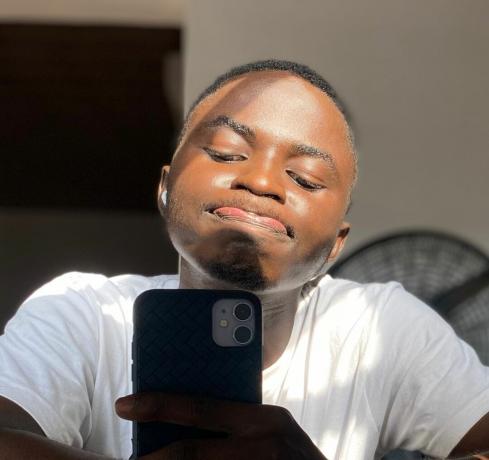
Η Sodiq έχει γράψει χιλιάδες σεμινάρια, οδηγούς και εξηγητές τα τελευταία 3 χρόνια για να βοηθήσει τους ανθρώπους να λύσουν προβλήματα με συσκευές Android, iOS, Mac και Windows. Του αρέσει επίσης να αναθεωρεί προϊόντα καταναλωτικής τεχνολογίας (smartphone, έξυπνες οικιακές συσκευές και αξεσουάρ) και να παρακολουθεί εκπληκτικά κωμικές σειρές στον ελεύθερο χρόνο του.
Εγγραφείτε στο Newsletter μας
Εγγραφείτε στο ενημερωτικό δελτίο μας για τεχνικές συμβουλές, κριτικές, δωρεάν ebook και αποκλειστικές προσφορές!
Ένα ακόμη βήμα…!
Επιβεβαιώστε τη διεύθυνση email σας στο email που μόλις σας στείλαμε.